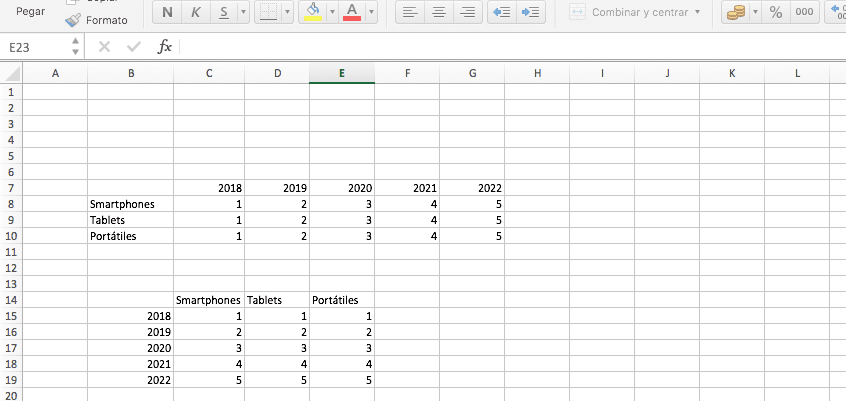
Когато правите какъвто и да е тип графика (въз основа на променливи данни), вероятностни статистики, одити, търсения между различни листове, търсене на средни стойности ... или просто таблица, в която излагаме данните, които искаме да организираме, Microsoft Excel е най-доброто решение на пазара днес. И за момента ще продължи да бъде така в продължение на много години.
Въпреки че е вярно, че на пазара можем да намерим различни напълно безплатни алтернативи, като Libre Office или Apple Numbers, броят на сложните функции не е близък до тези, които ни предлага Excel. Създаването на таблици в Excel за превръщането им в графика е много прост процес. Ами ако резултатът от графиката не ни хареса? Най-добрият вариант в тези случаи е да замените редовете с колоните.
Въпреки че може да изглежда глупаво, ако променим информацията на редовете за тази на колоните, получената графика може да бъде много по-лесна за разбиране, не само за нас, но и за тези, които трябва да прочетат въпросния документ. Нещата могат да се усложнят, когато броят на редовете и колоните е много голям, тъй като това може да ни отнеме много време, освен ако не се възползваме от функцията, която Excel ни предлага да го правим автоматично.
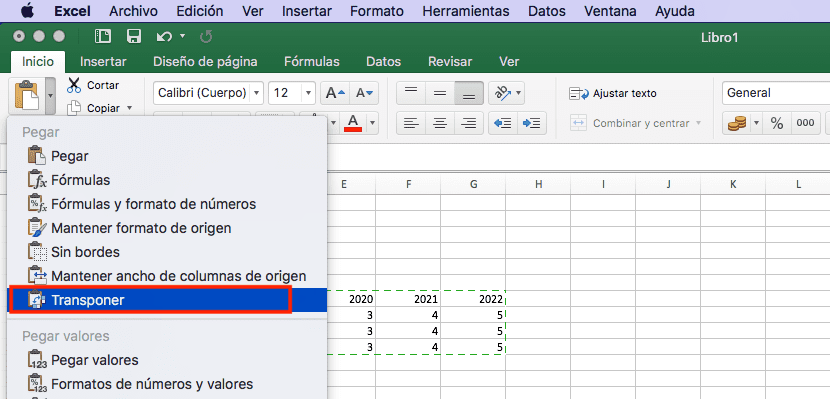
- Преди всичко, трябва изберете таблицата, от която искаме да обърнем редовете по колоните. За целта трябва просто да щракнем с мишката върху първата клетка, където заглавията на данните от колоната и реда, които искаме да обменяме, се събират и да ги отведем до последната стойност на таблицата.
- След това задръжте курсора на мишката върху селекцията с мишката и щракнете с десния бутон на мишката копиране на съдържание в клипборда.
- След това отиваме в клетката, където искаме да създадем нова таблица с обърнати редове и колони и поставяме мишката там, където искаме да започне таблицата. По това време трябва да отидем в горната част на менюто на Excel и да кликнете върху обърнат триъгълник, показан на бутона Поставяне. Тази опция ни предлага специалните опции за залепване, които приложението ни предлага.
- За да можем да поставим съдържанието, но променяйки редовете по колоните, трябва да кликнете върху Транспониране.
Ако някога сте се чудили за какво е била опцията за транспониране, вече имате отговор. Както можем в изображението, което оглавява тази статия, тази функция ще отговаря за преместването на стойностите на колоните и редовете, така че те да са да се адаптираме към нашето разпределение, което сме направили.